W tym samouczku chcemy zgłębić ustawienia telegramowego bota. Poprzez zrozumienie i prawidłowe wykorzystanie tych ustawień, możesz zoptymalizować interakcje użytkowników z botem i poprawić doświadczenie użytkowania. Omówimy różne funkcje, które pomogą Ci efektywniej zarządzać swoim botem.
Najważniejsze wnioski Powinieneś pozostać przy użyciu Markdown, móc wysyłać ciche powiadomienia i dostosowywać możliwości reakcji indywidualnie, aby kontrolować interakcję z Twoim botem.
Instrukcja krok po kroku
1. Dostęp do ustawień bota
Aby uzyskać dostęp do ustawień swojego bota, udaj się najpierw do swojego bota na Telegramie. To jest miejsce, w którym możesz dokonać wszystkich niezbędnych dostosowań. Kliknij "Ustawienia", aby zobaczyć opcje dostosowań.
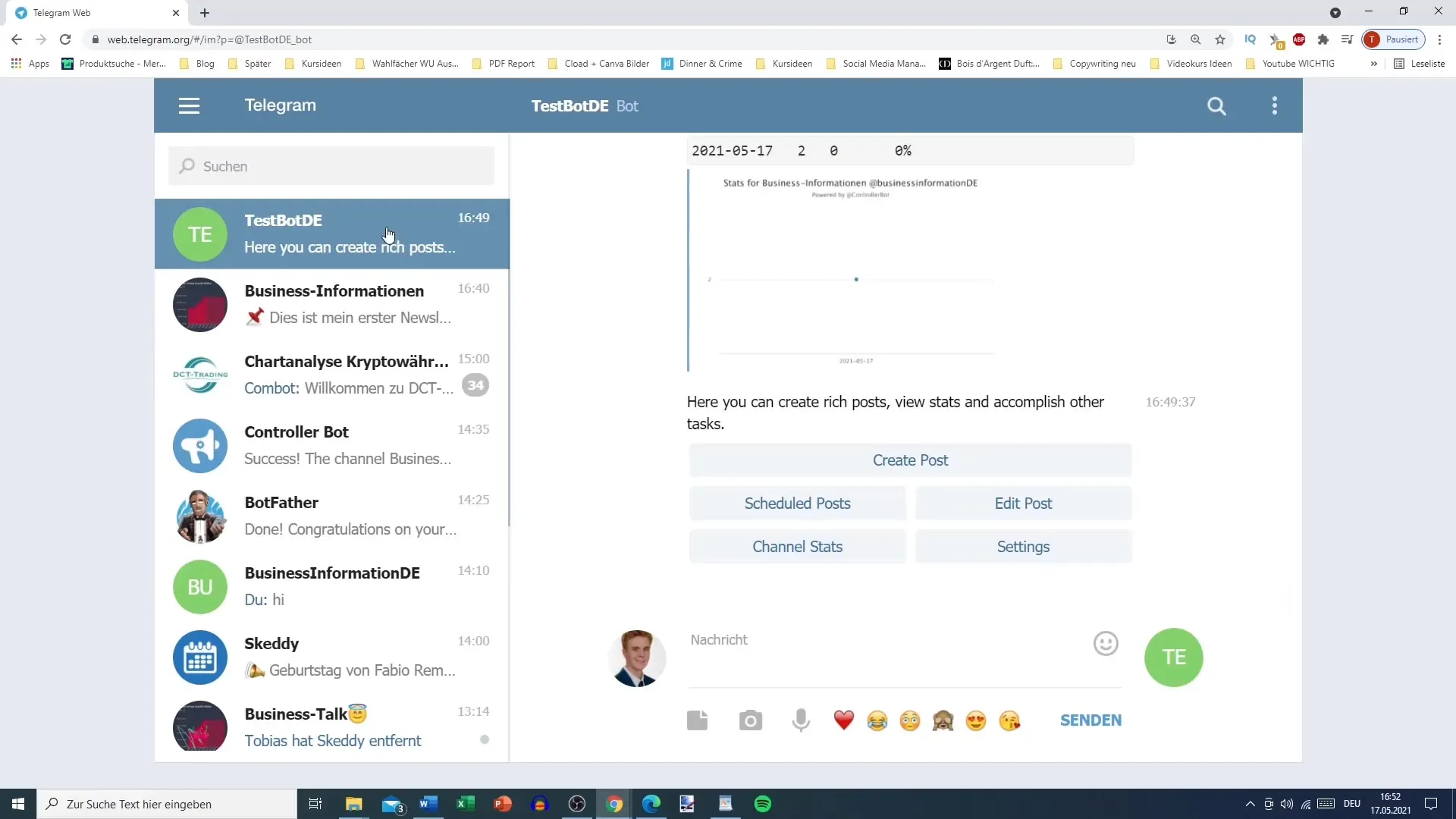
2. Wybór stylu formatowania
W ustawieniach natkniesz się od razu na styl formatowania. Ważne jest wybranie tutaj właściwego formatu. Koniecznie pozostań przy Markdown, ponieważ jest to prosty i skuteczny sposób formatowania tekstu. Kliknij opcję Markdown, aby upewnić się, że Twoje wiadomości są poprawnie sformatowane. Wybór HTML może sprawić kłopoty w obsłudze.
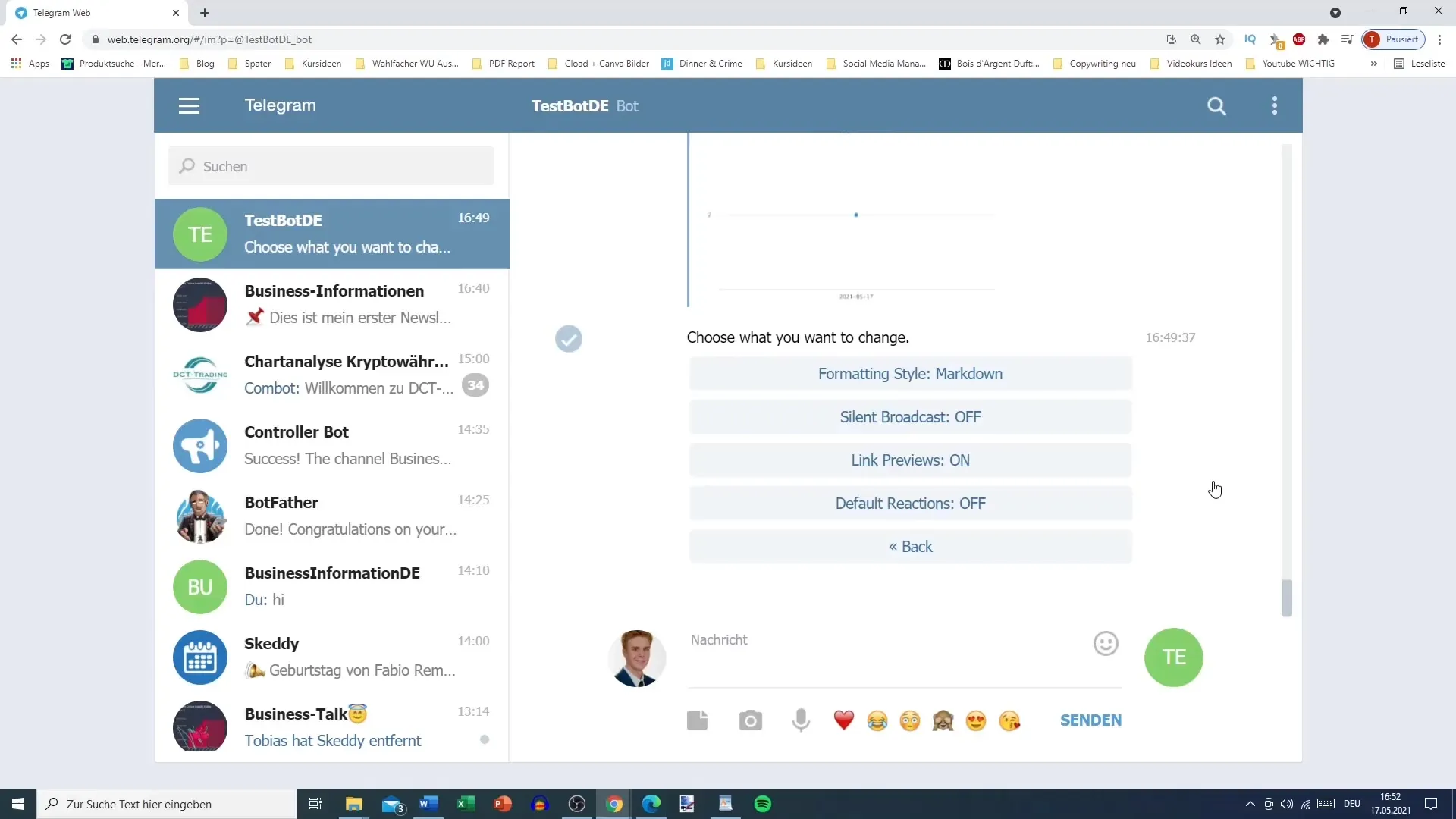
3. Opcja cichych powiadomień
Jedną z interesujących funkcji jest możliwość wysyłania cichych wiadomości. Możesz zdecydować, czy wiadomości mają być wysyłane do użytkowników jako "Broadcast" czy nie. Wybierając ciche powiadomienie, użytkownicy nie otrzymują powiadomienia. Ta funkcja jest szczególnie pomocna, gdy chcesz wysłać informacje, które nie wymagają natychmiastowej uwagi.
4. Włączanie lub wyłączanie podglądu linków
Kolejną przydatną funkcją jest funkcja podglądu linków. Wstawiając linki w swoich wiadomościach, możesz zdecydować, czy ma być wyświetlany podgląd. Umieszczenie linku może pomóc użytkownikom zrozumieć zawartość, ponieważ podgląd często zawiera obraz lub opis. Masz jednak również możliwość wyłączenia tego podglądu, jeśli wolisz.
5. Zarządzanie możliwościami reakcji
Tutaj możesz zdecydować, czy użytkownicy mogą reagować na Twoje posty. Masz możliwość oferowania różnych emotikonów lub reakcji, takich jak kciuk w górę lub w dół. To zależy od Ciebie, czy chcesz włączyć czy wyłączyć tę funkcję. Jeśli zdecydujesz się wyłączyć te reakcje, bot nie będzie wyświetlał standardowych reakcji.
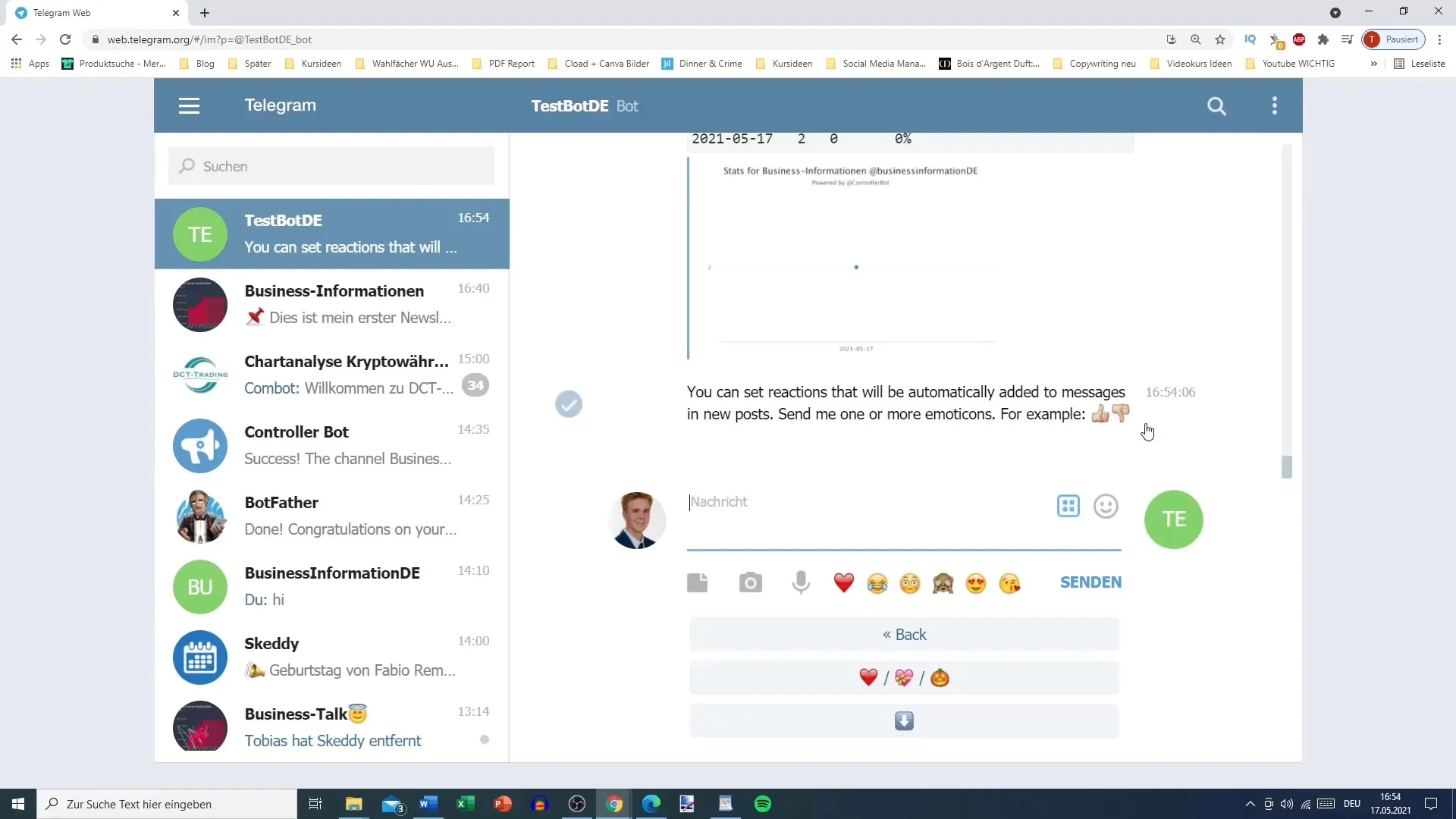
6. Edytowanie i przesyłanie postów
Kolejnym przydatnym narzędziem jest opcja przesyłania wiadomości z Twojego kanału. Jeśli chcesz utworzyć lub edytować post, możesz przesłać go do bota, dokonać zmian i zapisać edycje. Ważne jest również, abyś mógł zobaczyć poprzednią wersję wiadomości, aby wiedzieć, co zostało zmienione. Ta funkcja zapewnia elastyczność i kontrolę nad treściami, które otrzymują twoi użytkownicy.
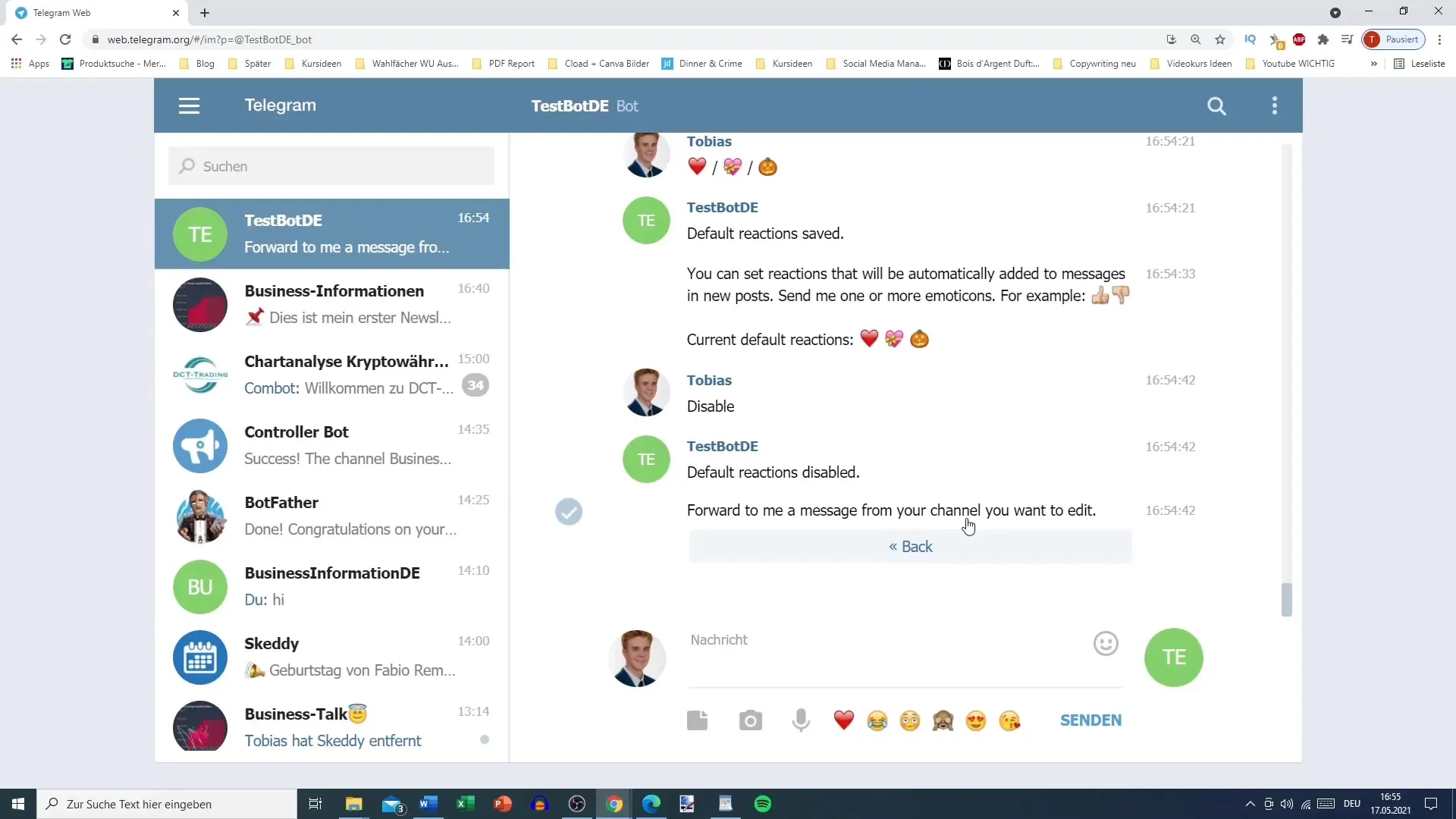
Podsumowanie
W tym samouczku nauczyłeś się, jak zarządzać różnymi ustawieniami swojego telegramowego bota. Zacznij od wyboru stylu formatowania, poprzez opcję cichych powiadomień, możliwości reakcji i edycji postów. Wykorzystaj te funkcje, aby zoptymalizować interakcje z Twoim botem.
Najczęściej zadawane pytania
Jak zmienić formatowanie bota?W ustawieniach kliknij w Markdown, aby wybrać właściwe formatowanie.
Co to są ciche powiadomienia?Ciche powiadomienia to wiadomości wysyłane bez specjalnych powiadomień do użytkowników.
Jak włączyć reakcje na moje posty?W ustawieniach możesz wybrać i aktywować możliwości reakcji.
Czy mogę edytować wcześniej wysłane posty?Tak, możesz edytować wiadomości w swoim kanale za pomocą bota.
Jak wyłączyć podgląd linków?W ustawieniach możesz włączyć lub wyłączyć podgląd linków.


